Lernboxen anlegen: Allgemein
Lernboxen können Sie unter Administration > Inhalte > Lernboxen durch Klick auf den Button „Neue Lernbox“ erstellen.
Unter Allgemein (1) geben Sie zunächst den Namen (2) und die Beschreibung (3) an.
Im Feld „Inhalt“ (4) können Sie optional stichpunktartig die Schwerpunkte der Lernbox eintragen, sofern Sie möchten, dass diese Informationen auf dem Zertifikat für die Lernbox erscheinen. Weitere Informationen dazu finden Sie unter Zertifikate.
Weitere Informationen über Lernboxen anlegen finden Sie unter Einstellungen.
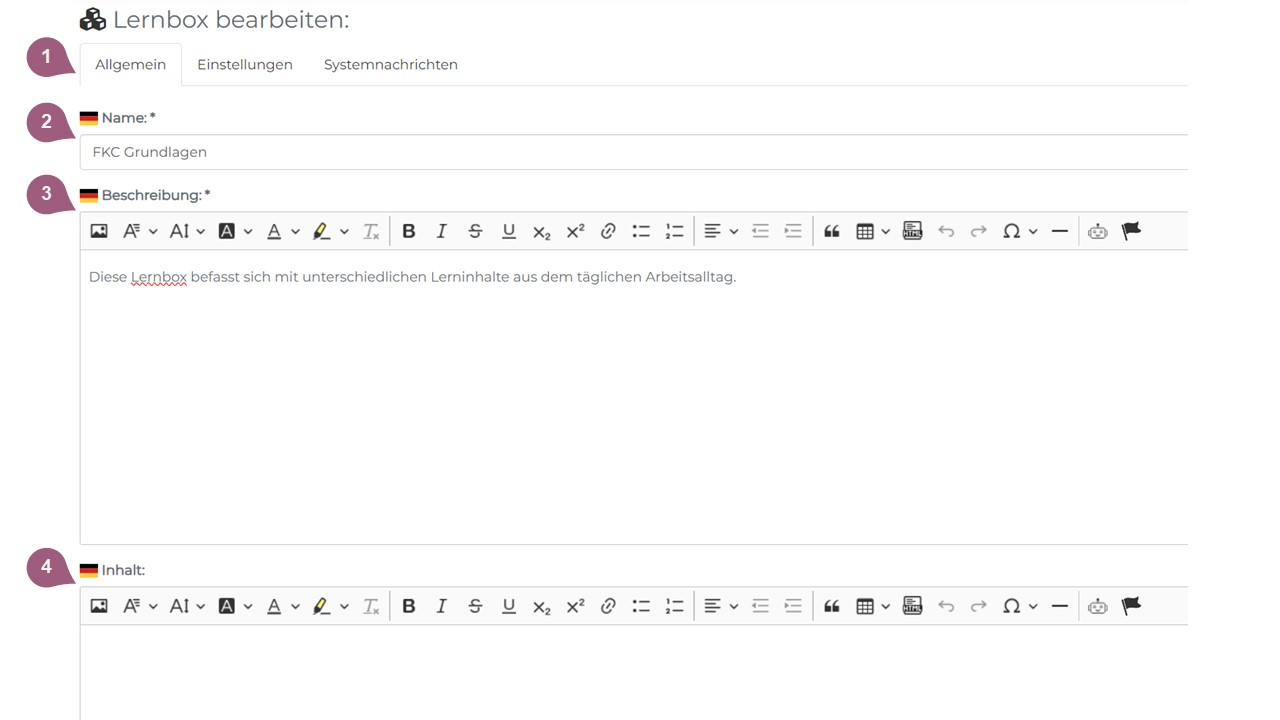
(5) Über das Drag & Drop-Feld können Sie ein Vorschaubild für Ihre Lernbox hochladen, das anschließend im Lernbereich auf der Lernboxübersicht angezeigt wird. Falls Sie kein Bild einfügen möchten, wird ein Standard-Bild aus dem System angezeigt.
(6) Direkt unter dem Bild haben Sie – zur Verbesserung der Barrierefreiheit – außerdem die Möglichkeit, eine Bildbeschreibung zuzufügen.
Optimalmaß für Vorschaubilder: 650 x 390 px
Wenn ein Bild mit abweichendem Seitenverhältnis genutzt wird, schneidet das LMS dieses automatisch zu.
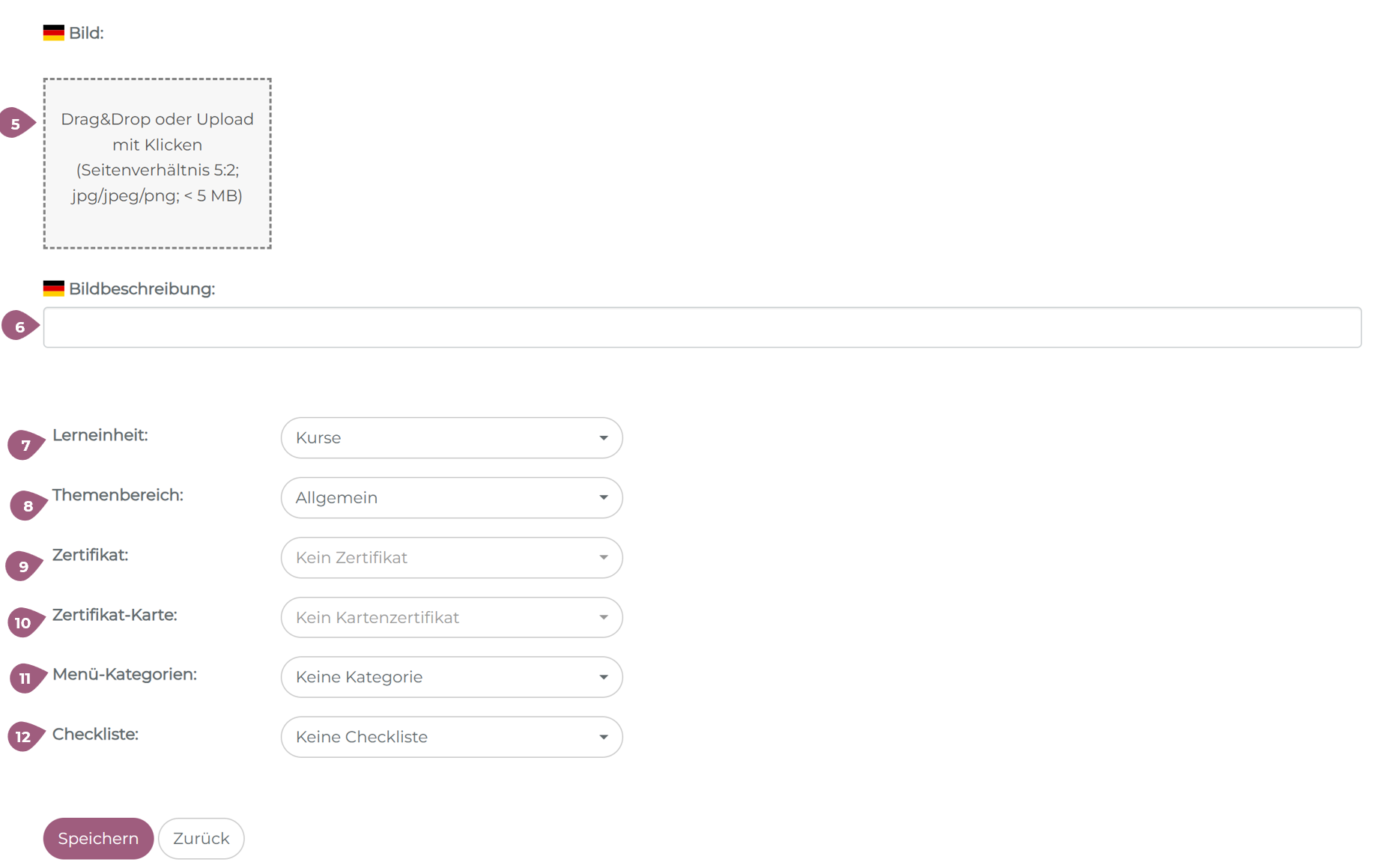
(7) Mit Hilfe des entsprechenden Dropdown-Menüs können Sie die Art der Lerneinheit festlegen, welcher die Lernbox zugeordnet werden soll. Die Verwendung von Lerneinheit ist optional. Wenn Sie hier nichts auswählen, wird diese Lernbox unter “Lernboxen” in der Startseite zugeordnet. Wenn Sie hier z.B. Kurse auswählen, wird diese Lernbox unter “Kurse” zugeordnet.
(8) Mit Hilfe des entsprechenden Dropdown-Menüs können Sie den Themenbereich festlegen, welchem die Lernbox zugeordnet werden soll. Die Verwendung von Themenbereichen ist optional und erleichtert lediglich das spätere Finden in der Statistik.
(9) Sofern die Teilnehmenden nach Abschluss der Lernbox ein Zertifikat erhalten sollen, wählen Sie dies aus dem entsprechenden Dropdown aus. Die Zertifikate werden den Teilnehmenden, nach Abschluss der Lernbox über die Teilnehmerliste zur Verfügung gestellt.
(10) Neben dem Zertifikat besteht weiterhin die Option, eine Zertifikat-Karte zu erstellen. Zertifikat-Karten können ausschließlich von Ihnen an die Lernenden, nach Abschluss der Lernbox, versendet werden.
(11) Wenn Sie den Kurs einer bestimmten Menü-Kategorie zuordnen, wird er ausschließlich in dieser Kategorie angezeigt (statt im gesamten Kurskatalog). Details finden Sie im weiterführenden Artikel zum Thema Kategorien.
(12) Mit Hilfe des entsprechenden Dropdown-Menüs können Sie eine Checkliste auswählen. Details finden Sie im weiterführenden Artikel zum Thema Checklisten.
Bevor Sie den Vorgang speichern, können Sie im nächsten Schritt mit den erweiterten Einstellungen fortfahren.